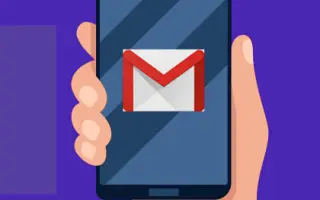Este artículo es una guía con capturas de pantalla para ayudarte a organizar tus correos electrónicos y crear etiquetas en Gmail.
Como el servicio de correo electrónico más popular, Gmail le ofrece muchas funciones útiles. El servicio de correo electrónico gratuito también ofrece varias funciones de administración de correo electrónico, como la capacidad de crear etiquetas y agrupar correos electrónicos en correos electrónicos.
Si usa Gmail para fines comerciales, o si Gmail es su único medio de comunicación, es posible que su bandeja de entrada de Gmail ya esté llena de cientos de correos electrónicos. Puede ser difícil encontrar un correo electrónico para leer o responder.
Gmail ofrece a los usuarios una función llamada «etiquetas» para solucionar estos problemas. Las etiquetas en Gmail son similares a las carpetas en Windows. Puede crear diferentes etiquetas y marcar correos electrónicos relacionados.
A continuación se muestra cómo crear etiquetas en Gmail al organizar sus correos electrónicos. Sigue desplazándote para comprobarlo.
Pasos para crear etiquetas en Gmail al organizar correos electrónicos
Compartimos una guía paso a paso sobre cómo crear etiquetas para organizar tus correos electrónicos en Gmail. Entonces, si está interesado en crear etiquetas en Gmail para administrar sus correos electrónicos y organizar su bandeja de entrada, este artículo será muy útil.
1. Cómo crear una etiqueta en Gmail
Para agrupar correos electrónicos en carpetas en Gmail, primero debe crear etiquetas. Aquí hay algunos pasos simples para crear una etiqueta en Gmail.
- Primero, abra su navegador web favorito e inicie sesión en su cuenta de Gmail.
- Haga clic en el botón Más a continuación en el panel izquierdo .

- En el menú expandido, desplácese hacia abajo y haga clic en la opción ‘Crear nueva etiqueta’ .
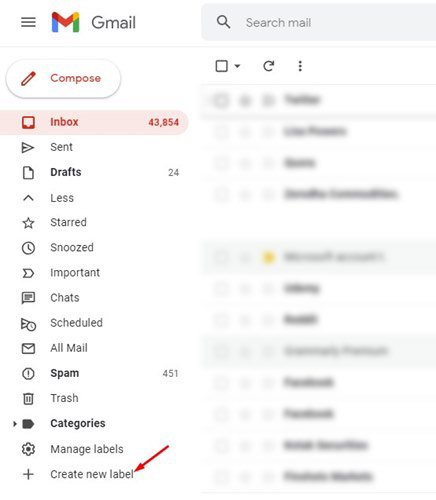
- En la ventana emergente Nueva etiqueta , ingrese un nombre de etiqueta y haga clic en el botón Crear .
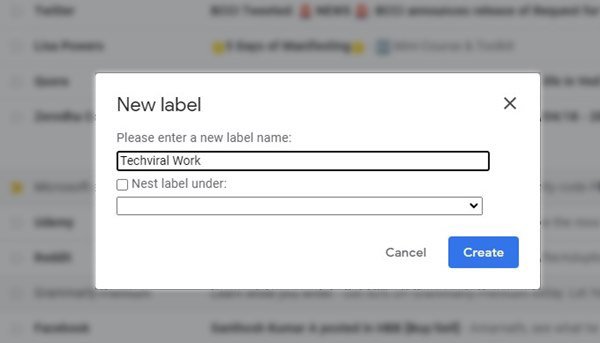
- Para colocar esta etiqueta dentro de otra etiqueta , seleccione la opción «Anidar etiqueta debajo» y elija una etiqueta existente.
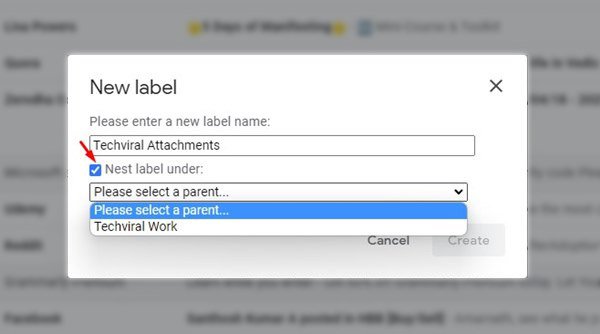
Esto es el fin. Así fue como crear etiquetas en Gmail para escritorio.
2. Cómo mover correos electrónicos a una etiqueta recién creada
Después de crear una nueva etiqueta, puede agregar un correo electrónico a la etiqueta. en tu navegador webDeberá abrir Gmail.com e iniciar sesión en su cuenta.
Luego seleccione el correo electrónico que desea mover y haga clic en el ícono de etiqueta a continuación . Ahora seleccione el nombre de la etiqueta y haga clic en el botón Aplicar .
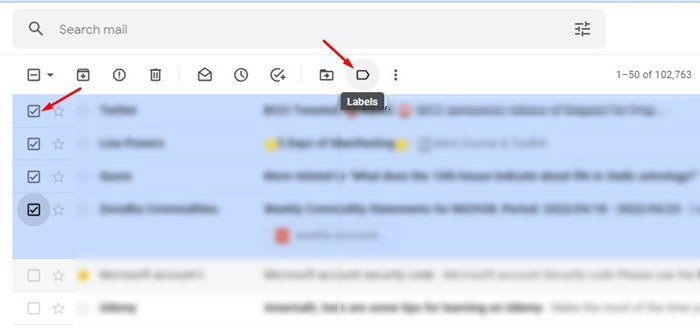
La configuración está completa. Esto moverá el correo electrónico a una nueva etiqueta en Gmail.
3. Cómo Eliminar Etiquetas en Gmail
Si desea eliminar una etiqueta de Gmail por cualquier motivo, debe seguir estos pasos: Aquí se explica cómo eliminar una etiqueta en Gmail.
- Primero, abra su navegador web favorito e inicie sesión en su cuenta de Gmail.
- Haga clic en el botón Más a continuación en el panel izquierdo .

- En el menú expandido, desplácese hacia abajo y haga clic en la opción Administrar etiquetas .
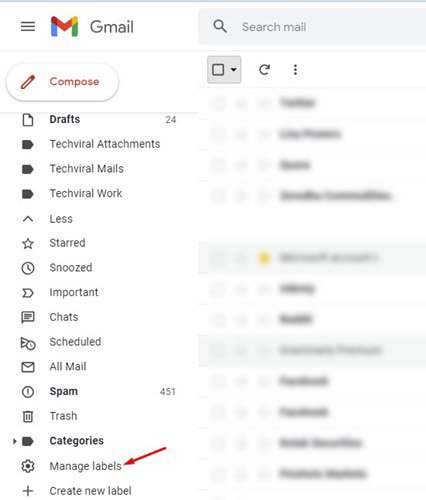
- Se abre la Configuración de etiquetas. Aquí debe hacer clic en el enlace Eliminar después del nombre de la etiqueta.
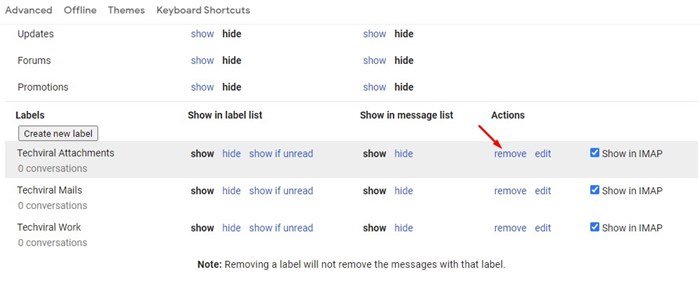
- En el mensaje de confirmación, haga clic en el botón Eliminar .

La configuración ahora está completa. Así es como eliminar la etiqueta en gmail con pasos sencillos.
Arriba, vimos cómo crear etiquetas en Gmail al organizar correos electrónicos. Esperamos que esta información le haya ayudado a encontrar lo que necesita.